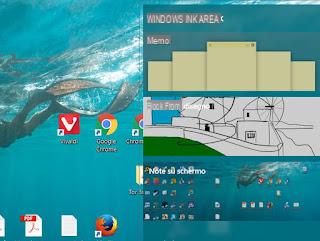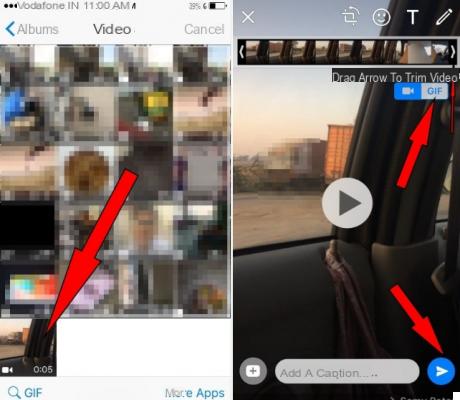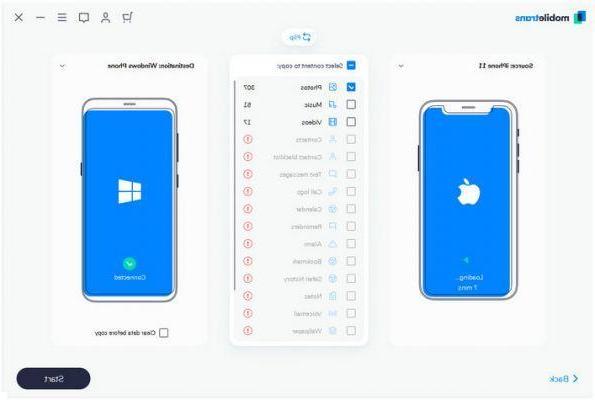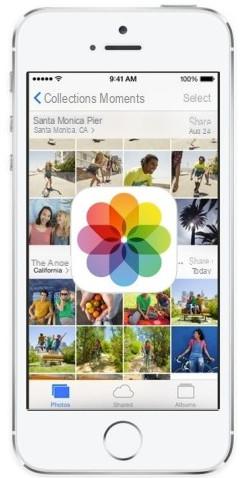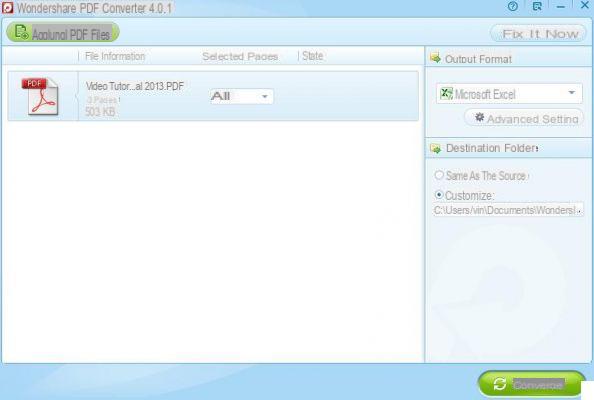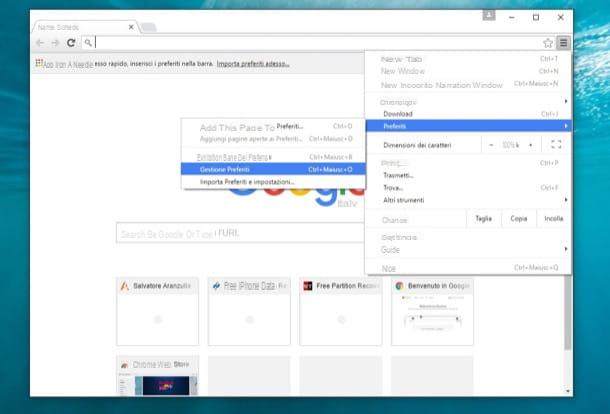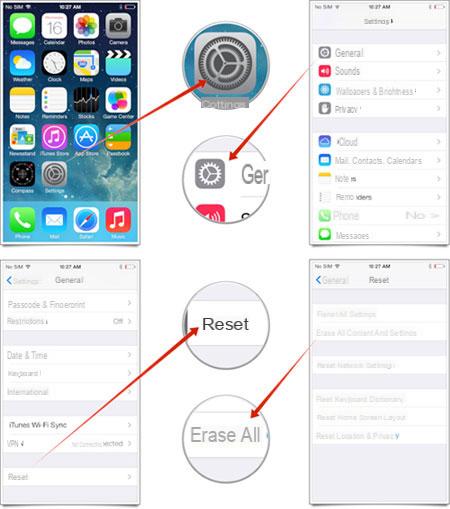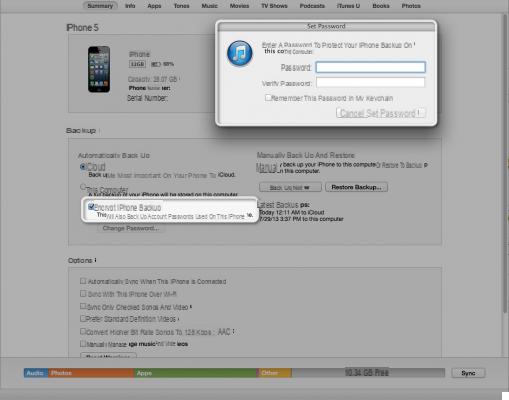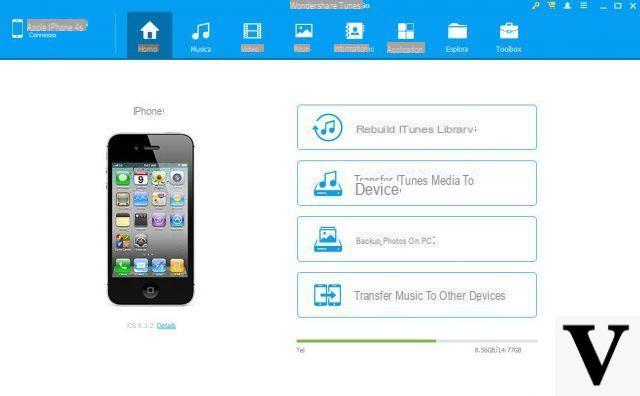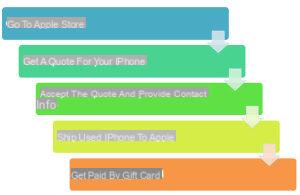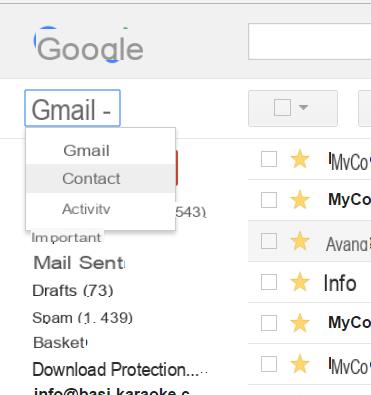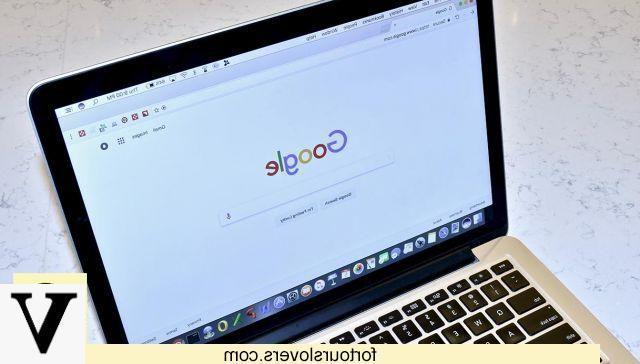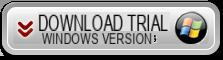Supprimer les cookies Chrome sur votre ordinateur
Windows
Si vous surfez habituellement sur le net depuis votre PC Windows en utilisant le célèbre navigateur web Google et si vous souhaitez savoir comment procéder pour supprimer les cookies Chrome, la première chose à faire est de démarrer le fameux programme en double-cliquant sur son icône sur le bureau. Dans le cas où l'icône Chrome n'est pas présente sur le bureau, appuyez sur le bouton Démarrer, tapez dans le champ de recherche google chrome puis cliquez sur le premier résultat qui s'affiche.
Une fois la fenêtre Chrome affichée, cliquez sur le bouton avec les trois lignes horizontales qui se trouve en haut à droite de la fenêtre puis sélectionnez l'élément Autres outils. Une fois cela fait, cliquez sur l'élément Effacer les données de navigation... attaché au menu qui vous est présenté.
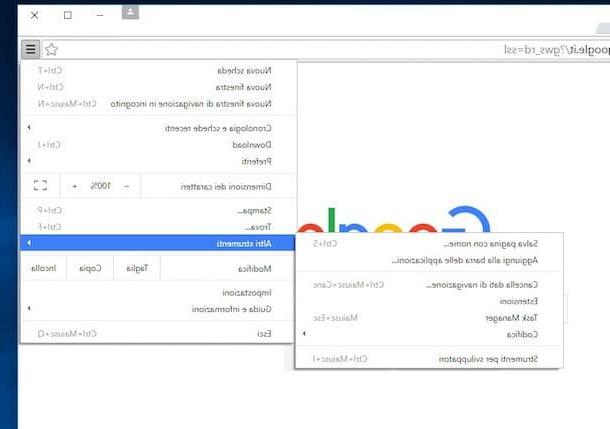
Dans la fenêtre qui s'ouvrira à ce stade, cochez uniquement à côté de l'élément Cookies et autres données de site et de plug-in, assurez-vous que l'élément est défini dans le menu déroulant en haut tous puis cliquez sur le bouton Effacer les données de navigation. C'est fait, en effectuant ces opérations simples, vous avez pu supprimer les cookies Chrome sur votre ordinateur !
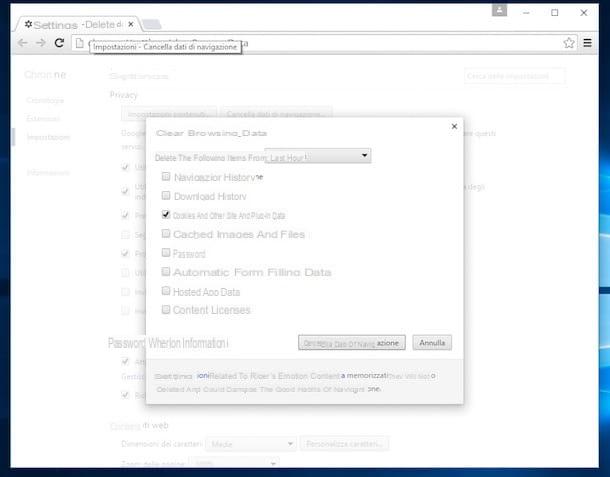
Gardez à l'esprit qu'en plus de la procédure que je viens de vous indiquer pour supprimer les cookies Chrome, vous pouvez également en effectuer une autre grâce à laquelle vous ne pouvez supprimer que les données faisant référence à certains sites Internet. Pour ce faire, cliquez sur le bouton avec les trois lignes horizontales situé en haut à droite de la fenêtre Chrome puis sélectionnez l'élément réglages dans le menu qui s'affiche. Dans l'onglet qui s'ouvrira, cliquez sur l'élément Afficher les paramètres avancés… présent en bas de page puis sur le bouton Paramètres de contenu. ... présent dans la rubrique Confidentialité.
Pour conclure, appuyez sur le bouton Tous les cookies et données du site, déplacez le curseur de la souris sur le nom du site que vous souhaitez supprimer puis cliquez sur x vous voyez apparaître sur la droite.
Mac
Si vous avez l'habitude de surfer sur le net depuis votre Mac en utilisant le grand navigateur Web G et que vous souhaitez savoir comment supprimer les cookies Chrome, la première chose que vous devez faire est de démarrer le célèbre programme en cliquant sur son icône attachée à les Launchpad. Alternativement, vous pouvez également accéder à Chrome en appuyant sur l'élément Vai attaché à la barre de menu, en cliquant sur l'élément applications présent dans le menu qui vous est présenté puis double-cliquer sur l'icône du navigateur attachée à la nouvelle fenêtre qui s'affiche à l'écran.
Une fois la fenêtre Chrome affichée, cliquez sur le bouton avec les trois lignes horizontales qui se trouve en haut à droite de la fenêtre puis sélectionnez l'élément Autres outils. Une fois cela fait, cliquez sur l'élément Effacer les données de navigation... attaché au menu qui vous est présenté.
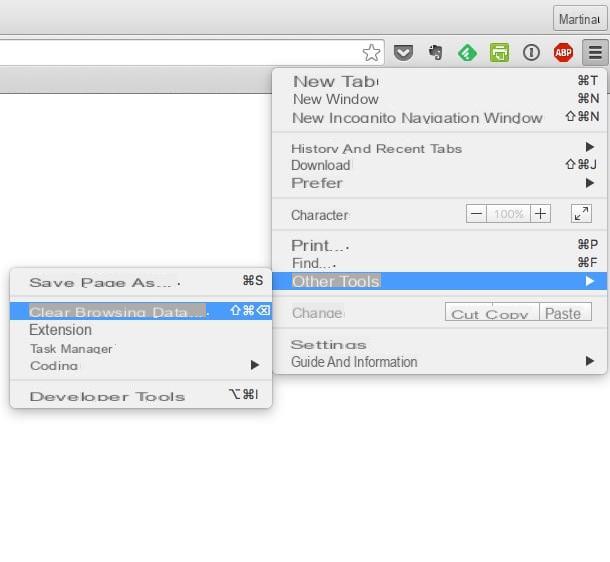
Dans la fenêtre qui s'ouvrira à ce stade, cochez uniquement à côté de l'élément Cookies et autres données de site et de plug-in, assurez-vous que l'élément est défini dans le menu déroulant en haut tous puis cliquez sur le bouton Effacer les données de navigation. C'est fait, en effectuant ces opérations simples, vous avez pu supprimer les cookies Chrome sur votre Mac !
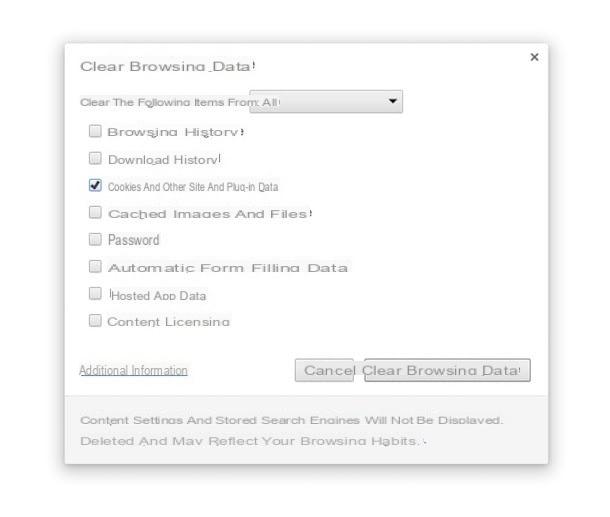
En plus de la procédure que je viens de vous indiquer pour supprimer les cookies Chrome, vous pouvez également en effectuer une autre permettant de supprimer uniquement les données faisant référence à certains sites Internet. Pour ce faire, cliquez sur le bouton avec les trois lignes horizontales situé en haut à droite de la fenêtre Chrome puis sélectionnez l'élément réglages dans le menu qui s'affiche. Dans l'onglet qui s'ouvrira, cliquez sur l'élément Afficher les paramètres avancés… présent en bas de page puis sur le bouton Paramètres de contenu. ... présent dans la rubrique Confidentialité.
Appuyez ensuite sur le bouton Tous les cookies et données du site..., déplacez le curseur de la souris sur le nom du site que vous souhaitez supprimer et enfin cliquez sur x vous voyez apparaître sur la droite.
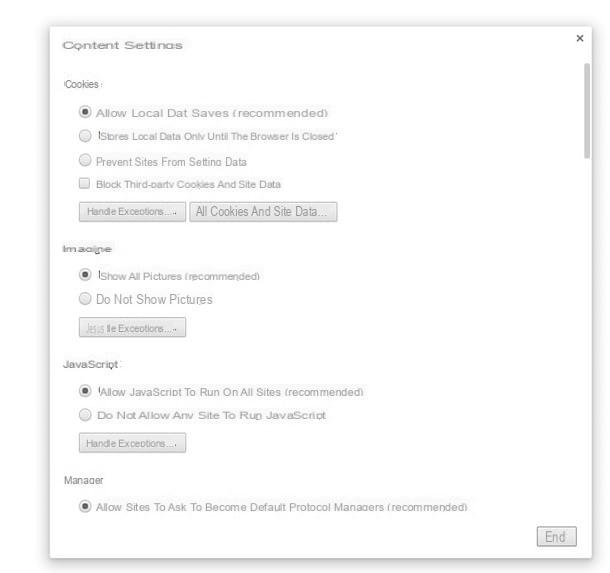
Supprimer les cookies Chrome sur smartphones et tablettes
Android
Si vous possédez un smartphone et/ou une tablette Android et que vous souhaitez savoir ce qui doit être fait pour supprimer les cookies, Chrome appuie d'abord sur l'icône du navigateur Web sur l'écran d'accueil de votre appareil.
Attendez maintenant quelques instants que la fenêtre Chrome soit visible, puis appuyez sur l'icône représentant trois points situé dans la partie supérieure droite, puis sélectionnez l'élément réglages attaché au menu qui vous est présenté.
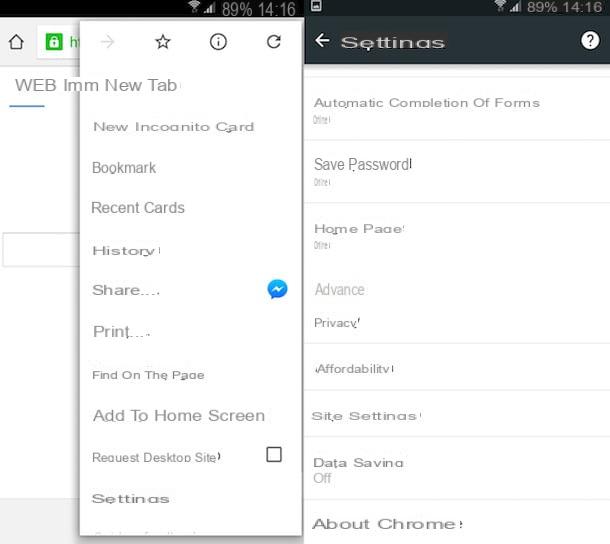
Faites maintenant défiler l'écran qui vous est présenté, localisez la section Avancé puis appuyez sur Confidentialité. Localisez ensuite le bouton bleu Effacer les données de navigation et appuyez dessus puis cochez la case à côté de la case Cookies, données de sites puis appuyez sur clair.
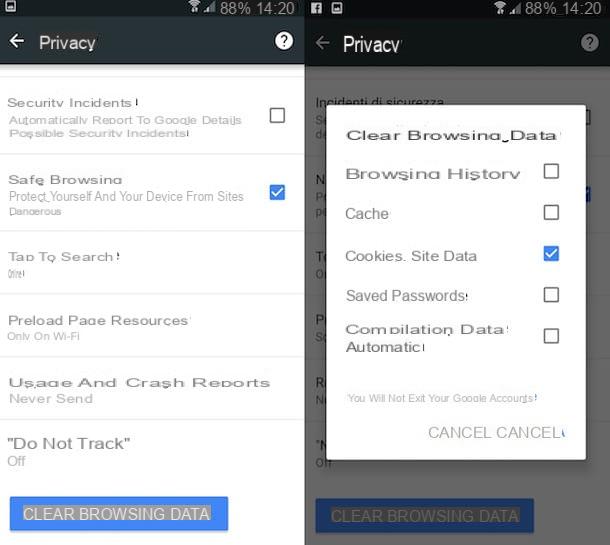
Gardez à l'esprit qu'en effectuant la procédure que je viens de vous donner, seuls les cookies sont supprimés. Si, en plus de supprimer les cookies Chrome, vous avez l'intention de supprimer également les autres données de navigation, effectuez toutes les étapes que j'ai déjà indiquées mais veillez à mettre la coche non seulement à côté de Cookies, données de sites mais aussi aux autres éléments du menu affiché à l'écran après avoir cliqué sur le bouton bleu Effacer les données de navigation.
iOS
Vous possédez un iPhone ou un iPad, vous utilisez le navigateur Google pour surfer sur le Web depuis votre mobile et vous souhaitez savoir comment supprimer les cookies Chrome ? Oui? Eh bien, pour commencer, accédez à l'écran d'accueil de votre appareil, puis appuyez sur l'icône Google Chrome.
Attendez maintenant quelques instants que la fenêtre Chrome soit visible, puis appuyez sur l'icône représentant trois points située dans la partie supérieure droite, puis appuyez sur l'élément réglages attaché au menu qui vous est présenté.
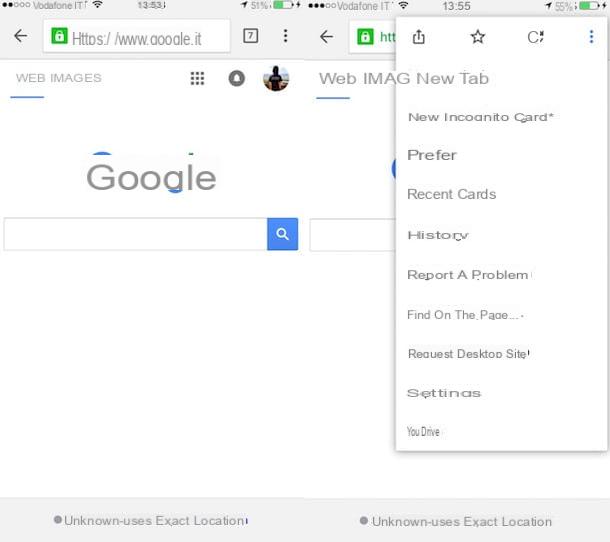
Faites maintenant défiler l'écran affiché, localisez l'élément Confidentialité puis appuyez dessus. Dans le nouvel écran affiché appuie sur l'élément Supprimer les cookies/données du site annexé à la section Effacer les données de navigation puis sélectionnez l'option en rouge Supprimer les cookies/données du site dans le menu qui s'affiche en bas de l'écran pour valider le choix effectué.
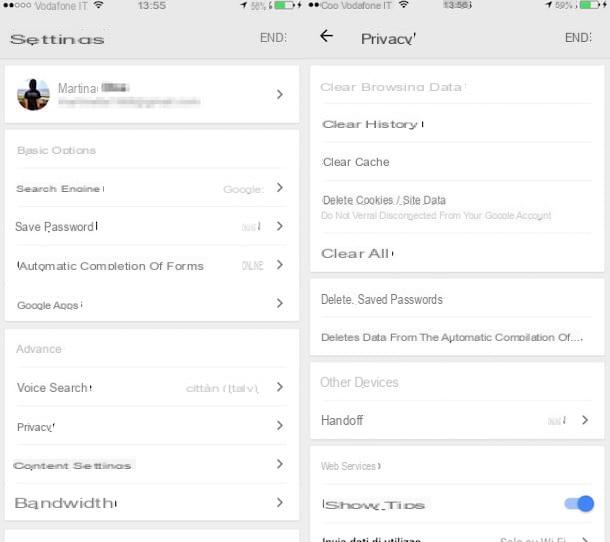
Comme alternative à la procédure que je viens d'indiquer, sachez que vous pouvez également supprimer les cookies Chrome sur votre iPhone ou iPad ainsi que toutes les autres données de navigation. Pour ce faire, ouvrez Google Chrome, appuyez sur l'icône représentant trois points situé dans la partie supérieure droite de l'écran du navigateur puis appuyez sur l'élément réglages attaché au menu qui vous est présenté.
Faites maintenant défiler l'écran affiché, localisez l'élément Confidentialité puis appuyez dessus. Procédez en sélectionnant l'élément Supprimer tout attaché à la section effacer les données de navigation, puis sélectionnez l'option en rouge Supprimer tout dans le menu qui s'affiche en bas de l'écran pour valider le choix effectué.
Comment supprimer les cookies Chrome